win10喇叭图标有x WIN10电脑喇叭音频显示红叉故障排除
更新时间:2024-08-12 10:28:23作者:kzmyhome
最近使用win10电脑时,突然发现喇叭图标上出现了一个红叉,无法播放任何音频,这让我感到很困惑,不知道是什么问题导致的。经过一番排查和调试,我终于找到了解决办法,成功解决了这个喇叭音频显示红叉的故障。下面我将分享一下我的排除故障过程,希望对遇到类似问题的朋友们有所帮助。
步骤如下:
1.首先,WIN10的电脑桌面上,鼠标右键点击此电脑,弹出右键菜单中,选择管理选项。
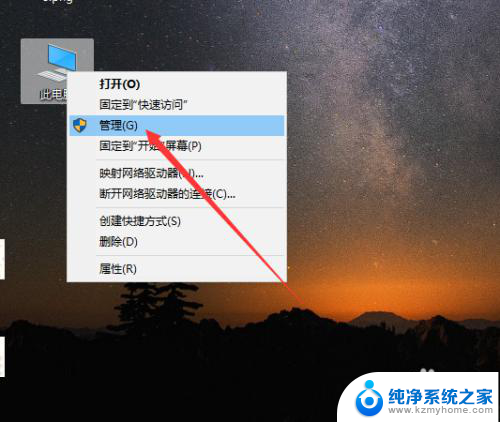
2.接着,弹出管理窗口,展开服务和应用程序列表,点击下面的服务功能,如下图所示。
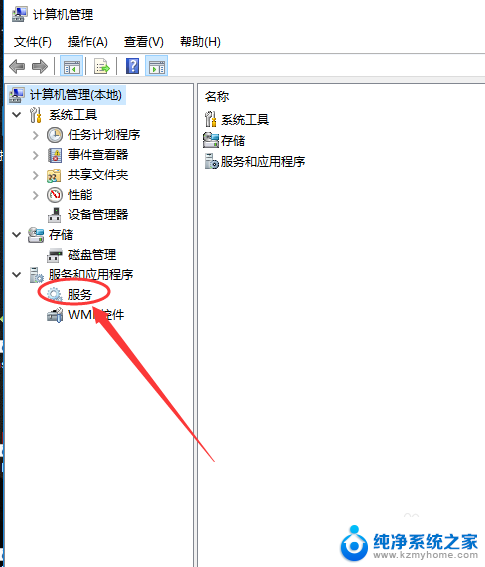
3.点击服务后,中间会有许多已经安装的服务和程序清单。找到并点击里面的Windows Audio。
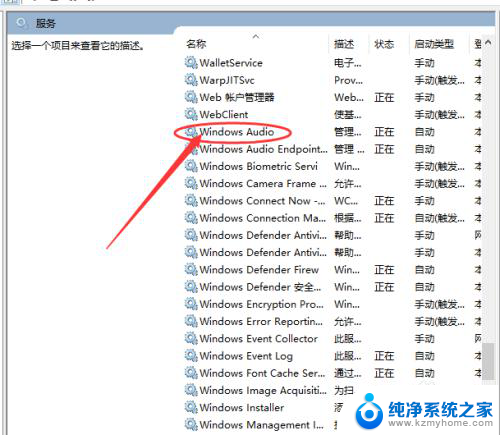
4.然后,在右侧操作列表显示可以进行的操作。点击更多,展开操作类型,如果是被禁用,则点击启用选项。
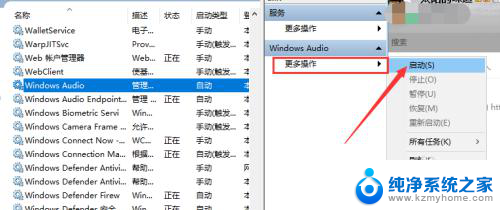
5.若是显示已经启用,我们可以看到。左侧服务下面有个重启动此服务的按钮,点击一下即可,就会对扬声器重启。
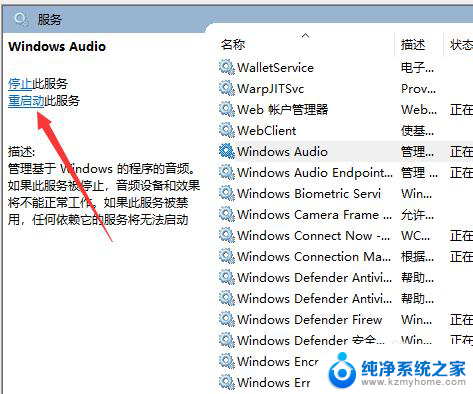
6.除此之外,鼠标右键点击Windows Audio,选择右键菜单中的属性选项。
7.在属性窗口中,点击上方的登录标签,修改当前的密码后,点击底部的确定。
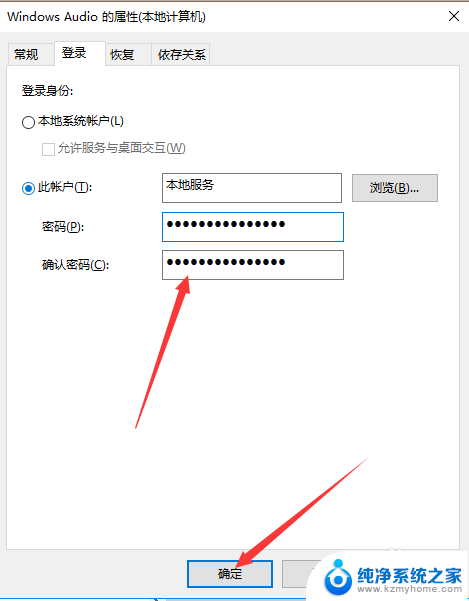
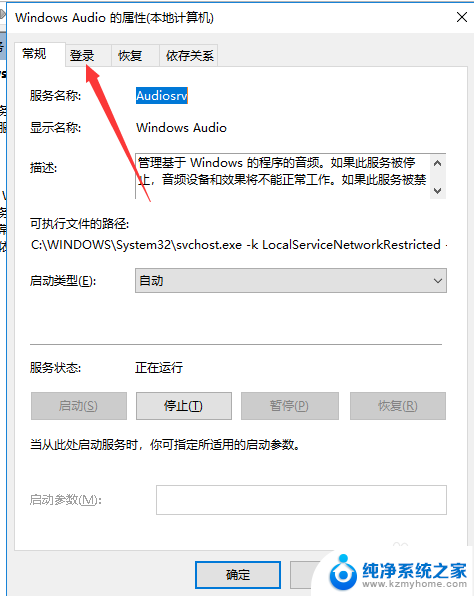
8.最后,操作完成,保存未保存的文件,重新启动电脑,一般扬声器即可恢复正常。
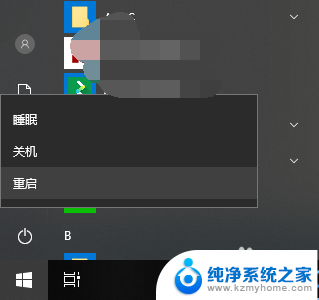
以上就是win10喇叭图标有x的全部内容,还有不清楚的用户可以参考以上步骤进行操作,希望能对大家有所帮助。
win10喇叭图标有x WIN10电脑喇叭音频显示红叉故障排除相关教程
- windows右下角音量图标 Win11右下角喇叭图标消失了怎么办
- win10电脑音响插上没声音怎么办 Win10系统喇叭没有声音怎么办
- Win10无法检测到显示器怎么回事?故障排除指南
- 电脑声音有个小红叉未安装音频设备 如何安装音频输出设备
- win10右下角网络图标红叉 电脑无法连接无线网络怎么修复
- 红警win10黑屏只有鼠标 win10红警黑屏只显示鼠标怎么解决
- win10音量图标点了没反应怎么办 win10桌面音量图标没有显示
- 电脑网络打不开怎么回事 电脑打不开网页的常见故障排除
- 电脑显示没有音频设备怎么回事 电脑显示未安装音频设备怎么解决
- 显示我的电脑图标win10 Win10我的电脑图标无法点击
- 如何安全拆卸显卡的详细步骤与注意事项,让你轻松拆解显卡!
- 英伟达对AI的理解和布局,黄仁勋在这里讲清楚了:探索英伟达在人工智能领域的战略布局
- 微软未来将继续推出Xbox硬件,掌机设备蓄势待发最新消息
- AMD锐龙AI 9 HX 370游戏性能领先酷睿Ultra 7 258V 75%
- AMD裁员上千人,市场“吓坏”!英伟达会超越吗?
- Win11 23H2用户反馈微软11月更新导致错误显示“终止支持”问题解决方案
微软资讯推荐
- 1 详细教程:如何在电脑上安装Win7系统步骤解析,零基础教学,轻松搞定安装步骤
- 2 如何查看和评估电脑显卡性能与参数?教你如何正确选择电脑显卡
- 3 微软酝酿Win11新特性:图表显示过去24小时PC能耗数据
- 4 倒计时!Windows 10要“退休”啦,微软官方支持即将结束,升级Windows 11前必读!
- 5 Windows 11 的 8个令人头疼的细节及解决方法 - 如何应对Windows 11的常见问题
- 6 AMD Zen 6架构台式机处理器将保留AM5兼容性,预计最快于2026年末发布
- 7 微软技术许可有限责任公司获得自动恶意软件修复与文件恢复管理专利
- 8 数智早参|微软斥资近百亿美元租用CoreWeave服务器,加速云计算发展
- 9 Win10 如何优化系统性能与提升使用体验?教你简单有效的方法
- 10 你中招了吗?Win11 24H2离谱BUG又来了,如何应对Win11最新版本的问题
win10系统推荐
系统教程推荐
- 1 怎么关掉语音识别 Win10语音识别关闭步骤
- 2 lol这么显示帧数 LOL怎么显示游戏延迟和帧数
- 3 win11电脑无法找到输出设备怎么办 win11无法检测到音频输出设备怎么办
- 4 竖屏录制的视频怎么变成横屏 格式工厂手机竖屏视频横屏转换方法
- 5 无线耳机怎么切换中文模式 怎样调整蓝牙耳机的语言为中文
- 6 怎样才能找到u盘的隐藏文件 Win 10系统怎么查看U盘里的隐藏文件
- 7 win10电脑怎么重装系统win7 win10如何降级重装win7
- 8 win10如何查询mac地址 Win10怎么查看本机的Mac地址
- 9 ps删除最近打开文件 Photoshop 最近打开文件记录清除方法
- 10 怎么删除邮箱里的邮件 批量删除Outlook已删除邮件的方法